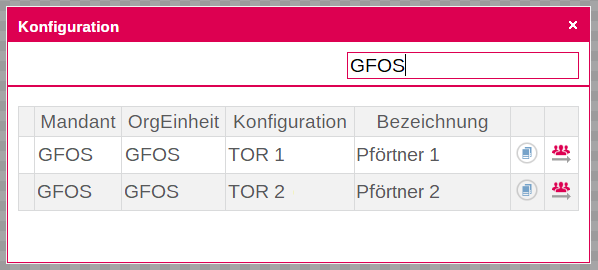|
|
So bearbeiten Sie eine Konfiguration |
Um eine zuvor angelegte Konfiguration zu bearbeiten, führen Sie folgende Schritte durch:
1.Klicken Sie auf die Schaltfläche ![]() im oberen Bereich des Dashboard Designers.
im oberen Bereich des Dashboard Designers.
|
|
Ein Menü wird geöffnet. |
2.Wählen Sie die Option „Laden“.
|
|
Das Fenster „Konfiguration“ wird geöffnet |
3.Wenn Sie die zugeordneten Berechtigungsgruppen anpassen möchten, klicken Sie in der Zeile der entsprechenden Konfiguration auf die Schaltfläche ![]() . Ansonsten springen Sie zum Punkt 8.
. Ansonsten springen Sie zum Punkt 8.
|
|
Das Fenster „Berechtigungsgruppen“ wird geöffnet. Die hier angezeigten Berechtigungsgruppen sind dieser Konfiguration aktuell zugeordnet. |
|
|
Hinweis |
|
Always change the existing values by entering a validity date, otherwise the correct prices cannot be used for subsequent corrections. |
|
Beispiel: Berechtigungsgruppen |
|
Angenommen Sie haben 2 Tore an Ihrem Gelände. Um die Übersicht zu erleichtern sollen den Sicherheitsangestellten nur die Bewegungen an Ihrem jeweiligen Tor angezeigt bwerden. Sie erstellen 2 Konfigurationen, eine je Tor: Die erste Konfiguration nennen Sie „Tor 1“. Dann ordnen Sie jene Widgets zu, die für das Tor 1 relevant sind (z.B. Überwachungsansicht und Meldungsmonitor für Tor 1). Anschließend ordnen Sie die Berechtigungsgruppen, denen die Sicherheitsangestellten am Tor 1 angehören, dieser Konfiguration zu. Entsprechend verfahren Sie nun mit einer zweiten Konfiguration für das Tor 2. Auf diese Weise bekommen Ihre Sicherheitsangestellten nur die Informationen angezeigt, die für ihre Aufgabe relevant sind. |
4.Verwenden Sie die Schaltfläche ![]() , um weitere Berechtigungsgruppen hinzuzufügen.
, um weitere Berechtigungsgruppen hinzuzufügen.
|
|
Das Fenster „Matchcode: Berechtigungsgruppen“ öffnet sich. |
|
|
Hinweis |
|
Hier werden nur die Berechtigungsgruppen angezeigt, die zu „Mandant“ und „OrgEinheit“ der Konfiguration passen und die noch keiner Konfiguration zugeordnet sind. |
5.Sie können eine einzelne Berechtigungsgruppe zuordnen, indem Sie einen Doppelklick auf der entsprechenden Zeile durchführen. Um mehrere Berechtigungsgruppen gleichzeitig zuzuordnen, aktivieren Sie die Kontrollkästchen der Berechtigungsgruppen und klicken Sie auf OK.
|
|
Die Berechtigungsgruppen werden zugeordnet und das Fenster schließt sich. Sie befinden sich wieder im Fenster „Berechtigungsgruppen“. |
6.Aktivieren Sie das Kontrollkästchen der Berechtigungsgruppen, wenn Sie diese entfernen möchten, und klicken Sie anschließend auf die Schaltfläche ![]() .
.
|
|
Die Berechtigungsgruppen werden entfernt. |
7.Wenn Sie fertig sind schließen Sie das Fenster.
|
|
Sie befinden sich wieder im Fenster „Konfiguration“. |
8.Wenn Sie die Widgets dieser Konfiguration bearbeiten möchten, dann wählen Sie durch Doppelklick auf die entsprechende Zeile eine Konfiguration aus.
|
|
Das Fenster schließt sich, und die Konfiguration wird geladen. Sobald sie geladen ist, wird die Bezeichnung der Konfiguration im Kopfbereich neben den beiden Schaltflächen ausgegeben. Sie können nun Widgets hinzufügen, entfernen und/oder repositionieren. |